Како укључити и искључити иПад (сваки модел)
Шта треба знати
- За иПад са тастером Хоме: Притисните и држите Он/Офф/Слееп док се на екрану не појави клизач. Искључите напајање.
- За иПад без дугмета Хоме: Притисните и држите Он/Офф/Слееп и Утишавање звука док се на екрану не појави клизач. Искључите напајање.
Овај чланак објашњава како да искључите свој иПад. Овај чланак се односи на сваки модел иПад-а, укључујући оригинал, све верзије иПад мини и све иПад Про.
Како искључити било који иПад модел
Искључивање иПад-а без дугмета Хоме се мало разликује од искључивања иПад-а са дугметом Хоме, али ћемо објаснити разлике. Ево шта треба да урадите:
- За иПад са почетним дугметом: Притисните и држите Он/Офф/Слееп дугме у горњем десном углу иПад-а.
- За иПад без дугмета за почетак: Притисните и држите Он/Офф/Слееп дугме, као и на појачавање звука или дугме надоле са стране иПад-а.
Држите дугме (с) док се на екрану не појави клизач.
-
Померите Превуците да бисте искључили напајање клизач скроз удесно. Ако се предомислите и не желите да га искључите, изаберите Поништити, отказати да би иПад остао укључен.
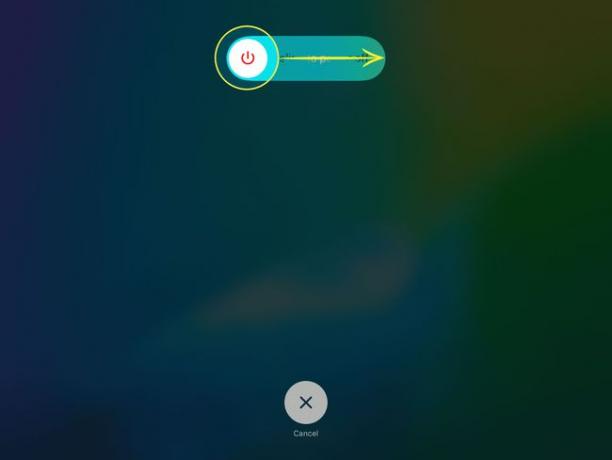
Ако одаберете да искључите иПад, у средини екрана се појављује точак који се окреће пре него што се затамни и искључи.
Како да укључите било који модел иПад-а
Укључивање иПад-а је једноставно: само држите притиснут Он/Офф/Слееп дугме у горњем десном углу иПад-а док екран не засветли. Када се екран упали, пустите дугме и иПад се покреће.
Како ресетовати и хард ресетовати иПад
Искључивање иПад-а није исто што и ресетовање иПад-а, а посебно није исто што и извођење хард ресетовања. Сазнајте све о ресетовању и хард ресетовању било ког модела иПад-а.
Шта ако се иПад не искључи или не укључи?
У неким ретким случајевима, ан иПад неће реаговати када покушате да га искључите или покренете. Ако је то случај, потребно је да натерате иПад да се поново покрене.
Ако имате иПад са почетним дугметом, држите притиснут Снага дугме и Кућа дугме истовремено на око 5 до 10 секунди да бисте натерали уређај да се поново покрене.
Ако ваш иПад нема дугме за почетак, то је мало теже. Прво притисните и брзо отпустите појачавање звука дугме. Затим притисните и брзо отпустите смањивање јачине звука дугме. На крају, притисните и држите Снага дугме док не видите да се појави Аппле лого.
Користите режим рада у авиону уместо да искључите иПад
Када требате да уштедите батерију или да понесете иПад са собом у авион, нема потребе да га искључите. Користите свој иПад у било ком тренутку, укључујући током полетања и слетања када се лаптоп рачунари не могу користити, тако што ћете иПад ставити у режим рада у авиону.
Често постављана питања
- Зашто се мој иПад не искључи? Ако се ваш иПад заглави када га искључите и не реагује, можда има проблема са апликацијама или захтева ресетовање система. Испробајте ове савете за поправљање црни екран иПада који не реагује.
- Где је дугме за напајање на мом иПад-у? Дугме за напајање иПад-а налази се у горњем десном углу уређаја, без обзира да ли се на предњој страни таблета налази дугме за почетак. Ово вишефункционално дугме је познато и као Дугме за спавање/буђење.
